دليل مستخدم iPad
- مرحبًا
-
- الطرز المدعومة
- iPad mini 4
- iPad mini (الجيل الخامس)
- iPad mini (الجيل السادس)
- iPad (الجيل الخامس)
- iPad (الجيل السادس)
- iPad (الجيل السابع)
- iPad (الجيل الثامن)
- iPad (الجيل التاسع)
- iPad Air 2
- iPad Air (الجيل الثالث)
- iPad Air (الجيل الرابع)
- iPad Air (الجيل الخامس)
- iPad Pro مقاس 9.7 بوصة
- iPad Pro مقاس 10,5 بوصة
- iPad Pro مقاس 11 بوصة (الجيل الأول)
- iPad Pro مقاس 11 بوصة (الجيل الثاني)
- iPad Pro مقاس 11 بوصة (الجيل الثالث)
- iPad Pro مقاس 12,9 بوصة (الجيل الأول والثاني)
- iPad Pro مقاس 12,9 بوصة (الجيل الثالث)
- iPad Pro مقاس 12,9 بوصة (الجيل الرابع)
- iPad Pro مقاس 12,9 بوصة (الجيل الخامس)
- ما الجديد في iPadOS 15
-
-
- إعداد FaceTime
- إنشاء رابط FaceTime
- إجراء المكالمات واستلامها
- التقاط Live Photo
- استخدام تطبيقات أخرى أثناء مكالمة
- إجراء مكالمة FaceTime جماعية
- عرض المشاركين في شبكة
- استخدام SharePlay للمشاهدة والاستماع معًا
- مشاركة شاشتك
- تغيير إعدادات الفيديو
- تغيير إعدادات الصوت
- إضافة تأثيرات كاميرا
- مغادرة مكالمة أو التبديل إلى الرسائل
- حظر المتصلين غير المرغوب فيهم
-
- التحقق من البريد الإلكتروني
- تعيين إشعارات البريد الإلكتروني
- البحث عن بريد إلكتروني
- تنظيم البريد الإلكتروني في صناديق البريد
- استخدام "إخفاء بريدي الإلكتروني"
- تغيير إعدادات البريد الإلكتروني
- استخدام حماية خصوصية البريد على iPad
- حذف رسائل البريد الإلكتروني واستردادها
- إضافة أداة البريد إلى الشاشة الرئيسية
- طباعة رسائل البريد الإلكتروني
- اختصارات لوحة المفاتيح
-
- عرض الخرائط
-
- البحث عن أماكن
- البحث عن المعالم والمطاعم والخدمات القريبة
- الحصول على معلومات حول الأماكن
- تمييز الأماكن
- مشاركة الأماكن
- تقييم الأماكن
- حفظ الأماكن المفضلة
- استكشاف أماكن جديدة باستخدام الأدلة
- تنظيم الأماكن في أدلتي
- الحصول على معلومات حركة المرور والطقس
- حذف المواقع المهمة
- العثور بسرعة على إعدادات الخرائط
-
- استخدام Siri والخرائط وأداة الخرائط لمعرفة الاتجاهات
- تحديد خيارات الطريق الأخرى
- أشياء يمكنك القيام بها أثناء اتباع طريق
- الحصول على اتجاهات القيادة
- الإبلاغ عن الأحداث المرورية في الخرائط على iPad
- الحصول على اتجاهات ركوب الدراجة
- الحصول على اتجاهات السير
- الحصول على اتجاهات المواصلات
- حذف الاتجاهات الحديثة
- استخدام تطبيق الخرائط على الـ Mac لمعرفة الاتجاهات
-
- إعداد تطبيق الرسائل
- إرسال الرسائل وتلقيها
- إرسال رسالة إلى مجموعة
- إرسال واستلام الصور والفيديوهات والصوت
- استلام ومشاركة المحتوى
- تحريك الرسائل
- استخدام تطبيقات iMessage
- استخدام Memoji
- إرسال تأثير Digital Touch
- إرسال الأموال واستلامها وطلبها
- تغيير الإشعارات
- حظر الرسائل وتصفيتها والإبلاغ عنها
- حذف الرسائل
-
- عرض الصور والفيديوهات
- تشغيل الفيديوهات وعروض الشرائح
- حذف الصور والفيديوهات وإخفاؤها
- تحرير الصور والفيديوهات
- قص طول الفيديو أو تعديل الحركة البطيئة
- تحرير Live Photos
- تحرير الفيديوهات السينمائية
- تحرير صور في وضع بورتريه
- إنشاء ألبوم صور
- تحرير وتنظيم الألبومات
- تصفية وفرز الصور في الألبوم
- البحث في الصور
- مشاركة الصور والفيديوهات
- مشاهدة الصور والفيديوهات المشتركة معك
- التفاعل مع الصور باستخدام النص الحي والبحث العام المرئي
- مشاهدة الذكريات
- إضفاء طابع شخصي على الذكريات
- البحث عن أشخاص في الصور
- تقليل عرض شخص أو مكان
- تصفح الصور حسب الموقع
- استخدام صور iCloud
- مشاركة الصور مع ألبومات iCloud المشتركة
- استيراد الصور والفيديوهات
- طباعة الصور
-
- تصفح الويب
- تخصيص إعدادات Safari
- تغيير التخطيط
- البحث عن مواقع الويب
- استخدام علامات التبويب في Safari
- وضع إشارة مرجعية على صفحات الويب المفضلة
- حفظ الصفحات في قائمة قراءة
- عرض الروابط المشارَكة معك
- تعبئة النماذج تلقائيًا
- الحصول على الملحقات
- إخفاء الإعلانات وعناصر التشتيت
- تصفح الويب في خصوصية
- مسح ذاكرة التخزين المؤقت
- استخدام "إخفاء بريدي الإلكتروني"
- الاختصارات
- الأسهم
- التلميحات
-
- مشاركة اتصال الإنترنت
- إجراء المكالمات الهاتفية واستلامها
- استخدام الـ iPad كشاشة عرض ثانية للـ Mac
- استخدام لوحة المفاتيح والماوس أو لوحة التعقب عبر Mac و iPad
- عمل تدفق للفيديو والصور والصوت لاسلكيًا إلى Mac
- استئناف المهام بين الأجهزة
- القص والنسخ واللصق بين الـ iPad والأجهزة الأخرى
- توصيل الـ iPad والكمبيوتر باستخدام كبل
- مزامنة الـ iPad مع الكمبيوتر
- نقل الملفات بين الـ iPad والكمبيوتر
-
- بدء استخدام ميزات تسهيلات الاستخدام
-
-
- تشغيل VoiceOver واستخدامه
- تغيير إعدادات VoiceOver
- التعرف على إيماءات VoiceOver
- تشغيل الـ iPad باستخدام إيماءات VoiceOver
- التحكم في VoiceOver باستخدام الدوار
- استخدام لوحة المفاتيح على الشاشة
- الكتابة بإصبعك
- استخدام VoiceOver باستخدام لوحة مفاتيح Apple خارجية
- استخدام شاشة عرض برايل
- كتابة برايل على الشاشة
- تخصيص الإيماءات واختصارات لوحة المفاتيح
- استخدام VoiceOver مع جهاز إشارة
- استخدام VoiceOver للصور والفيديوهات
- استخدام VoiceOver في التطبيقات
- تكبير/تصغير
- الشاشة وحجم النص
- الحركة
- المحتوى المنطوق
- الأوصاف الصوتية
-
-
- استخدام وسائل حماية الأمن والخصوصية المضمنة
-
- التحكم في الوصول إلى المعلومات في التطبيقات
- التحكم في الوصول إلى ميزات المكونات المادية
- التحكم في أذونات تتبع التطبيقات
- التحكم في معلومات الموقع التي تشاركها
- تشغيل إخفاء العنوان باستخدام iCloud
- إنشاء وإدارة عناوين "إخفاء بريدي الإلكتروني"
- استخدام عنوان شبكة خاصة
- التحكم في كيفية عرض Apple الإعلانات لك
- حقوق النشر
مشاركة الصور والفيديوهات على الـ iPad
يمكنك مشاركة الصور والفيديوهات من تطبيق الصور ![]() في البريد أو الرسائل، أو التطبيقات الأخرى التي تقوم بتثبيتها. يستطيع أيضًا تطبيق الصور تحديد أفضل صورك من حدث ما ويوصي بأشخاص قد ترغب في مشاركتها معهم.
في البريد أو الرسائل، أو التطبيقات الأخرى التي تقوم بتثبيتها. يستطيع أيضًا تطبيق الصور تحديد أفضل صورك من حدث ما ويوصي بأشخاص قد ترغب في مشاركتها معهم.
مشاركة الصور والفيديوهات
مشاركة صورة فردية أو فيديو فردي: افتح الصورة أو الفيديو، اضغط على
 ، ثم اختر طريقة المشاركة المطلوبة.
، ثم اختر طريقة المشاركة المطلوبة.مشاركة عدة صور أو فيديوهات: اضغط علي المكتبة، اضغط على كافة الصور، اضغط على تحديد، ثم اضغط على الصور المراد مشاركتها. اضغط على
 ، ثم اختر خيار مشاركة.
، ثم اختر خيار مشاركة.مشاركة صور أو فيديوهات من يوم أو شهر: اضغط علي المكتبة، اضغط على أيام أو أشهر، اضغط على
 ، ثم اضغط على مشاركة الصور لمشاركة جميع الصور من ذلك اليوم أو الشهر.
، ثم اضغط على مشاركة الصور لمشاركة جميع الصور من ذلك اليوم أو الشهر.
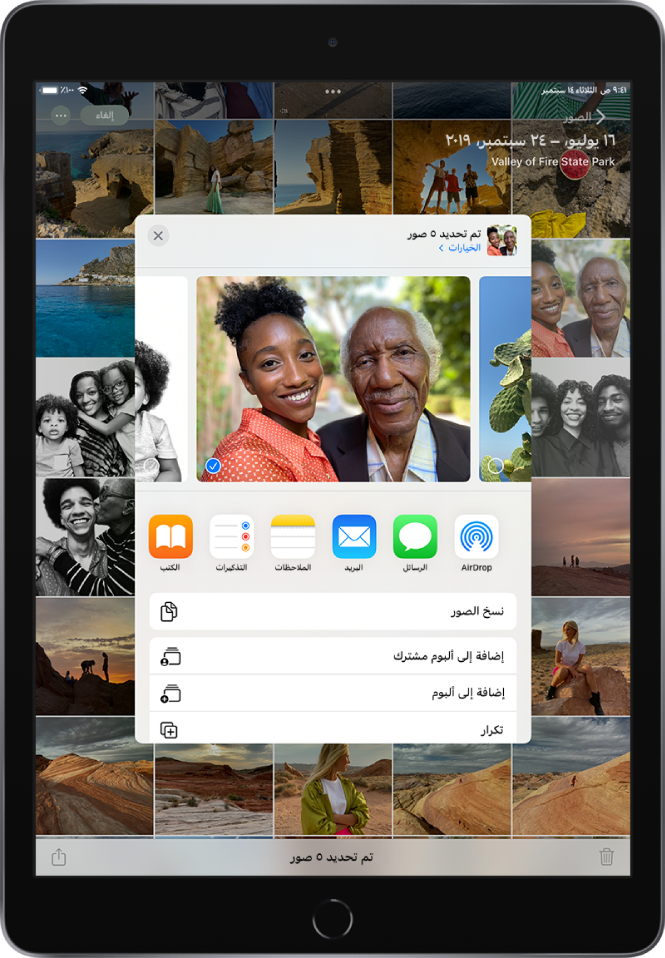
عند تشغيل صور iCloud، يمكن مشاركة عدة صور عالية الجودة باستخدام رابط iCloud. وتظل روابط iCloud متاحة لمدة ٣٠ يومًا ويمكن عرضها بواسطة أي شخص ومشاركتها باستخدام أي تطبيق، مثل الرسائل أو البريد.
يمكنك أيضًا استخدام الألبومات المشتركة لمشاركة الصور والفيديوهات مع من تختارهم فقط. انظر مشاركة الصور من الـ iPad مع الألبومات المشتركة في iCloud.
ملاحظة: حد حجم المرفقات يتم وضعه من قِبل موفر الخدمة لديك. إذا كانت الأجهزة أو الخدمات لا تدعم Live Photos، تتم مشاركة Live Photo كصورة ثابتة.
مشاركة الصور باستخدام اقتراحات المشاركة
توصي اقتراحات المشاركة بمجموعة من الصور من حدث قد ترغب في مشاركته، وبناءً على الأشخاص الموجودين في الصور، الذين قد ترغب في مشاركتها معهم. بعد أن تشارك الصور، تتم مطالبة المستلمين بمشاركة صورهم من الحدث معك. يجب تشغيل صور iCloud لرؤية اقتراحات المشاركة، ولكن يمكن لأي شخص مشاهدة الصور التي تشاركها.
حرّك من الحافة اليمنى للشاشة أو اضغط على
 لعرض الشريط الجانبي، ثم اضغط على لك.
لعرض الشريط الجانبي، ثم اضغط على لك.اختر مجموعة صور من اقتراحات المشاركة.
يقترح تطبيق الصور مشاركة الصور التي التقطتها مع الأشخاص الذين كانوا موجودين في الحدث أيضًا. يمكنك اختيار الأشخاص الذين تريد المشاركة معهم، وكذلك إضافة آخرين.
اضغط على المشاركة في الرسائل.
لإرسال الرابط إلى المزيد من الأصدقاء، أو لإيقاف مشاركته: اضغط على المجموعة، اضغط على
 ، ثم اختر نسخ رابط iCloud أو إيقاف المشاركة.
، ثم اختر نسخ رابط iCloud أو إيقاف المشاركة.لإزالة مجموعة صور من اقتراحات المشاركة: اضغط على
 ، ثم اضغط على إزالة اقتراح المشاركة.
، ثم اضغط على إزالة اقتراح المشاركة.
هل تحتاج إلى مزيد من المساعدة؟ انظر مقال دعم Apple استخدام اقتراحات المشاركة في تطبيق الصور.
حفظ أو مشاركة صورة مستلمة أو فيديو مستلم
من البريد الإلكتروني: اضغط لتنزيل العنصر إذا اقتضى الأمر، ثم اضغط على
 . أو المس العنصر مطولاً، ثم اختر خيار مشاركة أو حفظ.
. أو المس العنصر مطولاً، ثم اختر خيار مشاركة أو حفظ.من رسالة نصية: اضغط على الصورة أو الفيديو في المحادثة، اضغط على
 ، ثم اختر خيار مشاركة أو حفظ. يمكنك أيضًا الضغط على
، ثم اختر خيار مشاركة أو حفظ. يمكنك أيضًا الضغط على  في محادثة الرسائل لحفظ الصورة أو الفيديو مباشرة في مكتبة الصور.
في محادثة الرسائل لحفظ الصورة أو الفيديو مباشرة في مكتبة الصور.من رابط iCloud: اضغط على
 في محادثة الرسائل لحفظ المجموعة مباشرة في مكتبة الصور. لمشاركة المجموعة، افتح تطبيق الصور، اضغط على "لك"، ثم اضغط على المجموعة ضمن روابط iCloud. اضغط على
في محادثة الرسائل لحفظ المجموعة مباشرة في مكتبة الصور. لمشاركة المجموعة، افتح تطبيق الصور، اضغط على "لك"، ثم اضغط على المجموعة ضمن روابط iCloud. اضغط على  ، ثم اضغط على مشاركة.
، ثم اضغط على مشاركة.